Giáo án Tin học 8 tiết 61, 62: Quan sát hình không gian với phần mềm yenka
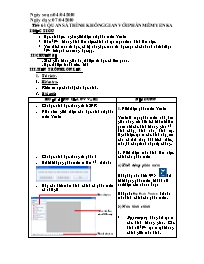
TiÕt 61 QUAN SÁT HÌNH KHÔNG GIAN VỚI PHẦN MỀM YENKA
I/Mục tiêu
• Học sinh được nghe giới thiệu về phần mềm Yenka
• Nắm được khung hình làm việc chính và tạo một số mô hình làm việc
• Yêu thích môn tin học, có kỹ năng học môn tin học một cách nhanh nhất để đạt được kết quả cao trong học tập.
II/ Chuẩn bị
- Sách giáo khoa, giáo án, tài liệu tin học có liên quan.
- Đọc tài liệu ở nhà trước khi
III. Tiến trình lên lớp.
Bạn đang xem tài liệu "Giáo án Tin học 8 tiết 61, 62: Quan sát hình không gian với phần mềm yenka", để tải tài liệu gốc về máy bạn click vào nút DOWNLOAD ở trên
Ngày soạn: 04/04/2010 Ngày dạy: 07/04/2010 Tiết 61 QUAN SÁT HèNH KHễNG GIAN VỚI PHẦN MỀM YENKA I/Mục tiờu Học sinh được nghe giới thiệu về phần mềm Yenka Nắm được khung hình làm việc chính và tạo một số mô hình làm việc Yêu thích môn tin học, có kỹ năng học môn tin học một cách nhanh nhất để đạt được kết quả cao trong học tập. II/ Chuẩn bị - Sách giáo khoa, giáo án, tài liệu tin học có liên quan. - Đọc tài liệu ở nhà trước khi III. Tiến trỡnh lờn lớp. Tổ chức. Kiểm tra. Kiểm tra sự chuẩn bị của học sinh . Bài mới: Hoạt động của GV và HS Nội dung Cho học sinh đọc thông tin ở SGK Giáo viên giới thiệu cho học sinh về phần mềm Yenka Cho học sinh đọc thông tin phần 2 Để khởi động phần mềm ta làm như thế nào Hãy cho biết màm hình chính củ phần mềm có nhữ gì? - Hãy nêu cách thoát khỏi phần mềm. Cho học sinh đọc thong tin phần 3. Giáo viên giới thiệu bảng tạo mô hình của hình học không gian. GV giới thiệu một số chức măng. 1. Giới thiệu phần mềm Yenka Yenka là một phần mềm nhỏ, đơn giản nhưng rất hữu ích khi mới làm quen với các hình không gian như hình chóp, hình nón, hình trụ. Ngoài việc tạo ra các hình này, em còn có thể thay đổi kích thước, màu, di chuyển và sắp xếp chúng. 2. Giới thiệu màn hình làm việc chính của phần mềm a) Khởi động phần mềm Nháy đúp vào biểu tượng để khởi động phần mềm, khi đó sẽ xuất hiện cửa sổ sau đây: Nháy nút Try Basic Version để vào màn hình chính của phần mềm. b) Màn hình chính Hộp công cụ dùng để tạo ra các hình không gian. Các hình sẽ được tạo ra tại khung chính giữa màn hình. Thanh công cụ chứa các nút lệnh dùng để điều khiển và làm việc với các đối tượng. c) Thoát khỏi phần mềm Muốn thoát khỏi phần mềm, nháy nút Close trên thanh công cụ. 3. Tạo hình không gian a) Tạo mô hình - Để thiết lập đối tượng hình đầu, em phải làm việc với hộp công cụ: Objects - Các công cụ dùng để tạo hình không gian thường gặp gồm hình trụ (), hình nón (), hình chóp () và hình lăng trụ (). Khi kéo thả các đối tượng này vào giữa màn hình, em sẽ nhận được mô hình có dạng sau: - Ta có thể sử dụng các công cụ đặc biệt của phần mềm để quan sát tốt hơn mô hình vừa tạo ra. Xoay mô hình trong không gian 3D Nháy vào biểu tượng trên thanh công cụ. Khi đó con trỏ sẽ trở thành dạng . Đưa con trỏ chuột lên mô hình, nhấn giữ và di chuyển chuột, em sẽ thấy mô hình quay trong không gian 3D. Lệnh hết tác dụng khi em thả chuột. Phóng to, thu nhỏ Nháy chuột vào biểu tượng trên thanh công cụ. Khi đó con trỏ sẽ trở thành dạng . Nhấn giữ và di chuyển chuột em sẽ thấy mô hình sẽ được phóng to, thu nhỏ tuỳ thuộc vào sự di chuyển của chuột. Lệnh hết tác dụng khi em thả chuột. Dịch chuyển khung mô hình Nháy chuột vào biểu tượng trên thanh công cụ. Khi đó con trỏ sẽ trở thành dạng . Nhấn giữ và di chuyển chuột em sẽ thấy mô hình chuyển động theo hướng di chuyển của chuột. Lệnh hết tác dụng khi em thả chuột. Củng cố: Giáo viên hệ thống lại toàn bộ nội dung bài học. Yê cầu học sinh nhắc lại nội dung bài học Ngày soạn: 04/04/2010 Ngày dạy: 08/04/2010 Tiết 62. QUAN SÁT HèNH KHễNG GIAN VỚI PHẦN MỀM YENKA I/ Mục tiêu: Học sinh nắm được ý nghĩa của một số lệnh cơ bản, khám phá và điều khiển được các hình không gian. Có kỹ nămh tạo hình nhờ vào các lệnh và điều khiển được các hình học không gian đơn giản mà học sinh vẽ. Yêu thích môn tin học và bảo vệ máy tính. II/ Chuẩn bị: - Sách giáo khoa, giáo án, tài liệu tin học có liên quan. Phòng tin - Đọc tài liệu ở nhà trước khi III. Tiến trình lên lớp: Tổ chức. Kiểm tra. Màm hình chính của phần mềm YenKa có những gì chính? Hãy nêu cách quay một hình khiing gian và phóng to , thu nhỏ một hình nào đó. Bài mới: Hoạt động của GV và HS Nội dung - Cho học sinh đọc lại phần 3. Để Lưu và mở mới được một hình không gian ta làm như thế nào? Hãy nêu cách xoá một đối tượng đi. Giáo viên giới thiệu Menu File - Cho học sinh đọc phần 4. Để thay đổi hoặc di chuyển được một đối tượng hình học ta làm như thế nào? Có thể di chuyển hay xếp chồng các hình lên nhau. Hình bên phải là kết quả của các khối đã xếp chồng lên nhau. Hãy nêu cách thay đổi kích thước. GV nêu một số cách thay đổi Hãy nêu cách thay đổi màu sắc. Hãy nêu cách tô màu. Kéo thả màu cần tô vào các chấm đen để thay đổi màu. * Cho học sinh thực hành trên máy 3. Tạo hình không gian b) Các lệnh tạo mới, lưu, mở tệp mô hình Các tệp lưu mô hình có phần mở rộng ngầm định là yka. Các thao tác với tệp đều thông qua biểu tượng . Khi nháy chuột vào biểu tượng này một bảng chọn xuất hiện có dạng sau: c) Xoá các đối tượng Để xoá một hình, em hãy nháy chuột lên hình đó để để chọn (đánh dấu) rồi nhấn phím Delete. Có thể chọn đồng thời nhiều đối tượng bằng cách nhấn giữ phím Ctrl trong khi chọn hoặc nhấn tổ hợp phím Ctrl+A để chọn tất cả các đối tượng hiện có trên màn hình. 4. Khám phá, điều khiển các hình không gian a) Thay đổi, di chuyển Muốn di chuyển một hình không gian, hãy kéo thả đối tượng đó. Chú ý khi di chuyển một hình lên đúng đỉnh của một hình khác ta sẽ được hai hình không gian chồng nhau. Với cách này, ta có thể tạo ra những hình với nhiều kiểu kiến trúc khác nhau. b) Thay đổi kích thước Để thay đổi kích thước của một đối tượng trước tiên cần chọn hình. Khi đó sẽ xuất hiện các đường viền và các nút nhỏ trên đối tượng, cho phép tương tác để thay đổi kích thước. Tuỳ vào từng đối tượng mà các nút, đường viền có dạng khác nhau. ã Hình trụ ã Hình lăng trụ tam giác ã Hình chóp tam giác ã Hình nón c) Thay đổi màu cho các hình Muốn tô màu, thay đổi màu cho các hình, em dùng công cụ . Khi nháy chuột vào công cụ này em sẽ thấy một danh sách các màu như sau: Các bước thực hiện tô màu: Kéo thả một màu ra mô hình. Khi đó trên các hình xuất hiện các chấm đen cho biết hình đó có thể thay đổi màu. Kéo thả màu vào các chấm đen để tô màu. Ví dụ, ta có thể tô màu các mặt của hình lăng trụ tam giác với các màu khác nhau. * Học sinh thực hành trên máy. Củng cố: Giáo viên hệ thống lại toàn bộ nội dung bài học. Yê cầu học sinh nhắc lại bài
Tài liệu đính kèm:
 tiet 61, 62.doc
tiet 61, 62.doc





